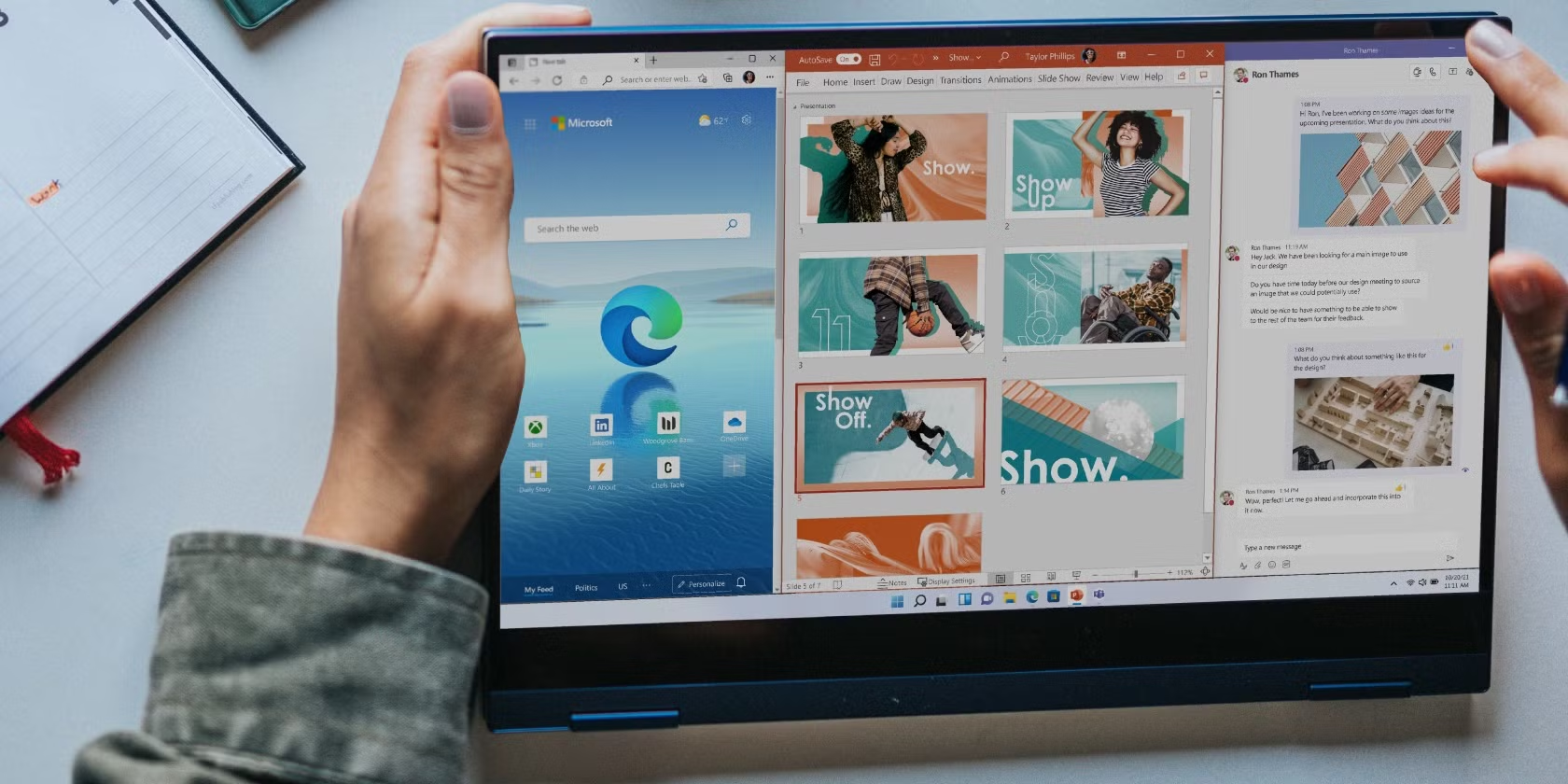- Windows Snap popularizó el ajuste por bordes y atajos; Magnet lo replica en macOS con extras.
- macOS ofrece vista dividida y Stage Manager, pero sin atajos directos ni arrastre “imantado” nativo.
- Rectangle (gratis), Hookshot y BetterSnapTool cubren teclado, arrastre y personalización avanzada.
- macOS Sequoia añade arrastre a esquinas y previsualización, aunque con márgenes entre ventanas.
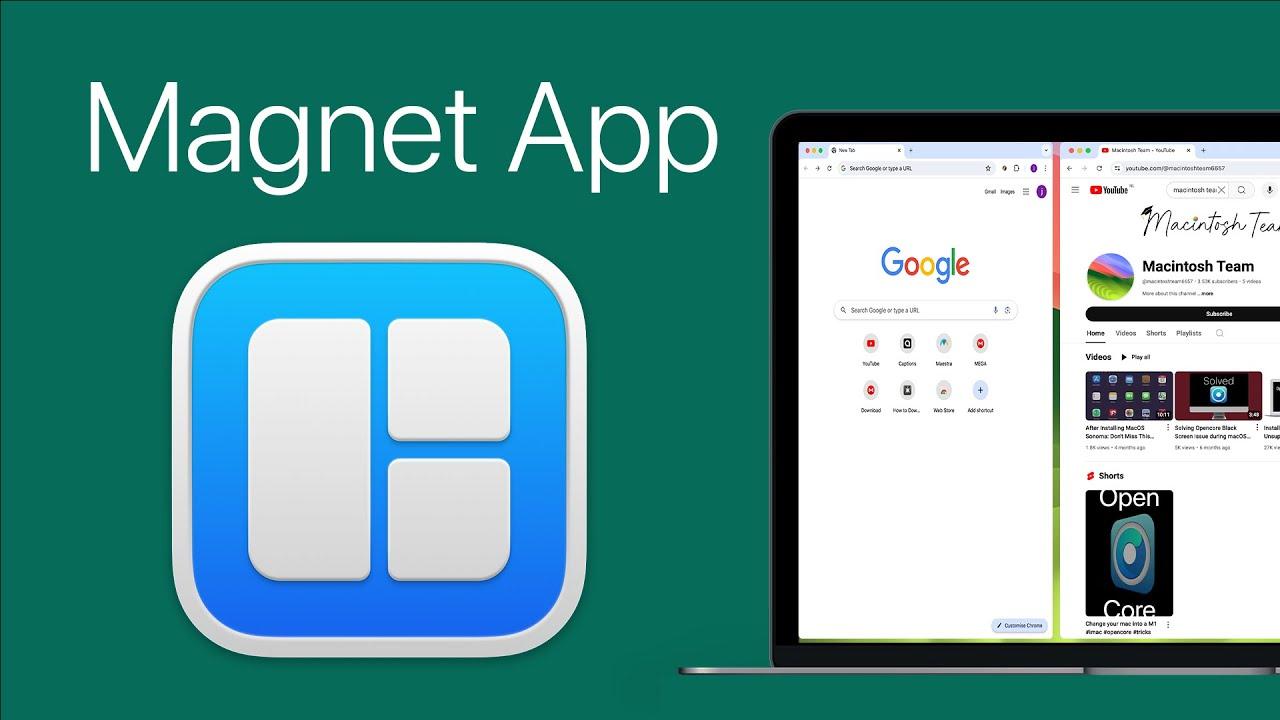
Si vienes de Windows y te has acostumbrado al famoso “Snap” para organizar ventanas con un par de gestos o teclas, es normal que en Mac eches algo en falta. Muchos usuarios buscan usar Magnet en macOS como sustituto real de lo que ofrece Microsoft, porque permite mover y ajustar ventanas sin tener que estar arrastrando con precisión o navegando por menús. Aquí vas a encontrar cómo replicar ese flujo, qué da macOS de serie, y qué apps terceras encajan mejor según tu pantalla y tu forma de trabajar.
También hay quien, al cambiar de plataforma, piensa al revés: “Quiero una app para mi PC que haga lo mismo que Magnet en mi MacBook”. Eso te da una idea de lo cómodo que es distribuir ventanas con comandos rápidos y arrastres “con imanes” en el escritorio. Windows tiene “Snap”, sí, pero muchos prefieren saltar entre tamaños y posiciones solo con atajos de teclado, sin tener que clavar el ratón en el borde correcto o abrir menús de selección. La buena noticia es que en Mac puedes cubrir todo esto hoy mismo con varias opciones, y además Apple ya está dando pasos para integrar algo muy parecido en macOS Sequoia.
Qué es Snap en Windows y por qué engancha
Desde Windows 7, Microsoft introdujo Aero Snap: arrastras una ventana a los bordes y se acopla a mitad de pantalla, o maximizas al tocar la parte superior. Con el tiempo, el sistema evolucionó con más opciones y, sobre todo, con atajos de teclado muy cómodos para no levantar las manos: tecla Windows + flechas de dirección para mover y acoplar al instante.
Más adelante llegó lo que muchos conocen como Corner Snap en Windows 10 y 11: además de las mitades, puedes colocar ventanas en las esquinas para que ocupen exactamente un cuarto. Esto hace que tener dos, tres o cuatro apps visibles a la vez sea pan comido, sin tener que ajustar manualmente cada borde como si fuera una cortina. El flujo es rápido, predecible y, lo más importante, coherente en distintas pantallas.
¿Por qué cautiva? Porque elimina fricción. En escenarios de trabajo reales, como comparar documentos, editar en una mitad y tener referencias en la otra, o controlar varias apps a la vez, tener una cuadrícula mental que se activa con teclas te mantiene concentrado y reduce clicks innecesarios.
Para quien viene de Magnet y aterriza en un PC, Snap con Windows + flechas es la manera de replicar esa agilidad sin instalar nada. Y para quien viene de Windows a Mac, la pregunta es: ¿cómo igualo esa experiencia con lo que ofrece Apple y con apps como Magnet?
Qué puede hacer macOS de serie hoy
macOS incluye una opción nativa para acomodar una ventana en la mitad izquierda o derecha. No es tan evidente de primeras, porque requiere activar un ajuste que conviene dejar habilitado. Entra en Preferencias del Sistema, ve a Mission Control y activa la opción “Las pantallas tienen espacios separados”. Con eso listo, al pulsar el botón verde de una ventana puedes elegir situarla en la parte izquierda o derecha y trabajar en vista dividida.
¿El problema? Aunque es útil, este método se siente menos intuitivo que el de Windows: dependes de un menú del botón verde y, de fábrica, no tienes una forma nativa de “imantar al borde” con el ratón ni de usar atajos de teclado directos para cada posición. Si vives a base de combinaciones de teclas, notarás esa carencia.
Además de eso, Apple propone Stage Manager como forma de organizar ventanas por grupos. Funciona bien cuando trabajas con varias ventanas de la misma app, pero algunos usuarios han comprobado que la gestión por arrastre se queda corta cuando mezclas múltiples aplicaciones en pantalla. Es decir, la idea de “arrastrar para activar” no siempre encaja en escenarios con varias apps abiertas a la vez.
Esto se nota especialmente en monitores muy anchos, como un ultrapanorámico de 49 pulgadas (Odyssey G9). Con tanto espacio, tener muchas “zonas” a las que apuntar o memorizar un aluvión de atajos se puede hacer bola. Se puede trabajar, por supuesto, pero mantener un mapa mental de todas las regiones y combinaciones se complica, y por eso hay quien ya ha trasladado sus dudas y sugerencias al equipo de Apple, esperando mejoras.
Magnet en Mac: la alternativa que se siente natural
Ahí entra Magnet. Esta app está en la App Store y, por un precio muy contenido (sobre los $2.99), permite traer a macOS un “snap” muy parecido al de Windows pero, en varios aspectos, más flexible. Puedes arrastrar ventanas hacia los bordes y esquinas para fijarlas en posiciones predefinidas y alternar tamaños sin fricción.
Uno de sus puntos fuertes es la variedad de disposiciones. Magnet coloca ventanas en mitades, cuartos e incluso en lo que la propia app describe como “hexágonos” de la pantalla. Más allá de la nomenclatura, la idea es que cuentas con particiones más finas para aprovechar mejor el espacio, algo especialmente útil si sueles tener tres o más ventanas conviviendo.
Otro plus de Magnet es el soporte para varios monitores, incluidos los que están en orientación vertical. Si trabajas con pantalla externa y el portátil, o con una torre de pantallas, puedes mantener el mismo sistema de “imanes” en cada una. Esto reduce mucho los microajustes y hace que moverte entre displays sea más natural.
Por supuesto, Magnet no vive solo de arrastres. Incluye atajos de teclado para todas las posiciones y tamaños. De este modo, si eres de los que prefieren no soltar el teclado, basta con memorizar 8-10 combinaciones clave para volar: mitad izquierda, mitad derecha, tercio central, esquina inferior derecha, etc. El salto entre configuraciones es inmediato.
En el día a día, Magnet se usa de formas muy prácticas: comparar dos documentos a mitades, montar una cuadrícula de cuatro apps a cuartos, o dejar una herramienta de referencia en una columna estrecha mientras trabajas a lo grande en la zona central. La promesa es clara: menos rato “colocando” y más tiempo “haciendo”.
- Arrastre imantado a bordes y esquinas para posicionar al vuelo.
- Atajos globales para cada región de pantalla.
- Compatibilidad multimonitor, también con pantallas en vertical.
- Precio asequible y mantenimiento activo.
Otras aplicaciones que merecen la pena
Si prefieres opciones gratuitas o aún más configurables, hay alternativas que conviene conocer. Cada una enfatiza un enfoque: atajos de teclado puros, arrastre inteligente o personalización extrema del tamaño y la posición.
Rectangle es una app de código abierto y gratuita centrada en atajos de teclado. Te deja encajar la ventana en ambos lados, en las mitades superior e inferior, en las esquinas, en tercios y más. Hablamos de más de 20 posiciones distintas, que se invocan con combinaciones muy lógicas. Se aloja en la barra de menús y captura atajos con fiabilidad, de modo que puedes trabajar todo el día sin abrir menús. Su limitación: no añade el gesto de arrastrar al borde para “imantar” como Magnet.
Del mismo desarrollador de Rectangle está Hookshot. Mantiene todos los atajos y añade una forma de alinear arrastrando: pulsas una combinación para activar el modo de ajuste (por ejemplo, Ctrl+Cmd), y con el cursor te mueves hacia el borde o la zona que quieres ocupar. Su propuesta es precisa y muy fluida si alternas ratón y teclado. Es de pago, pero dispone de una prueba de 10 días para que veas si encaja y, si te convence, cuesta alrededor de $7.99.
Por último, BetterSnapTool apuesta por la personalización total. Además de reproducir mitades, tercios y cuartos, permite definir tamaños y posiciones completamente a medida y asignarles modificadores. Si tu flujo exige celdas no estándar (por ejemplo, una columna del 30% y otra del 70%), aquí tienes donde rascar. Es de pago y suele estar por unos $2.99 en la App Store.
Si te pierdes entre opciones, una pauta rápida: Rectangle si quieres algo gratis y potente con teclado, Hookshot si necesitas arrastrar con precisión y mantener atajos, y Magnet si buscas una experiencia pulida, directa y sencilla que se parezca a Snap. BetterSnapTool encaja cuando la personalización manda.
Lo nuevo que trae macOS Sequoia
Apple ha anunciado para macOS Sequoia una organización de ventanas que muchos esperaban: arrastrar a bordes y esquinas con previsualización de la zona que va a ocupar, además de poder controlarlo con el teclado. En esencia, es la misma filosofía que Microsoft propuso hace años con Snap, ahora integrada en el sistema del Mac.
La llegada es bienvenida, aunque algunos detalles han llamado la atención en las demos: cuando pones dos ventanas lado a lado, se deja bastante espacio entre ellas y con los bordes de la pantalla. En equipos de 13 pulgadas como un MacBook Air, ese margin resta superficie útil, y puede ser un inconveniente. Habrá que comprobar cómo queda en la práctica y si se ajusta o se puede configurar.
Mientras tanto, muchos usuarios han dependido de apps como Cinch o Magnet para tener un sistema “a lo Windows” en macOS. Aunque las funciones nativas mejoren, conviene evaluar si las alternativas siguen siendo más eficientes o si el sistema ya te basta. Todo apunta a que, de salida, las apps seguirán ofreciendo más granularidad y atajos personalizables.
En cualquier caso, que Apple abrace este enfoque es positivo: homogeneiza el lenguaje de ventanas y reduce el choque para quien alterna entre Mac y PC. La clave será ver si Apple pule el comportamiento (márgenes, cuadrículas, opciones avanzadas) para evitar que los más exigentes sigan viendo huecos.
Consejos prácticos según tu pantalla y flujo de trabajo
Si trabajas con un monitor ultrapanorámico tipo 49″ (Odyssey G9), tener muchas “zonas” a tiro es genial, pero también obliga a recordar más atajos. En ese escenario, suele funcionar bien combinar arrastre imantado (Magnet o Hookshot) para la colocación gruesa y dos o tres atajos clave para recolocar rápido cuando te hace falta precisión.
Quienes usan Stage Manager y mezclan varias apps han detectado que el arrastre para activar no siempre responde como esperan. Si ese es tu caso, merece la pena probar Hookshot con su gesto activable por tecla o ir directamente a Magnet para simplificar. El objetivo es que el músculo de la memoria se quede con pocas combinaciones muy útiles y con un gesto claro para el resto.
Si apenas quieres gastar y valoras la sencillez, Rectangle te deja volar con teclado y ofrece muchísimas posiciones. Su carencia es el arrastre, pero a cambio tienes un sistema ligero, de código abierto y que se integra bien con la barra de menús. Para muchos, es más que suficiente.
¿Te obsesionan los layouts exactos? BetterSnapTool te permitirá definir alturas y anchos a medida y asignarles combinaciones. Es ideal para esquemas no estándar que repites a diario (por ejemplo, un editor gigante y dos paneles auxiliares más estrechos), y su precio es muy comedido.
Sea cual sea tu elección, no olvides activar en Mission Control la opción “Las pantallas tienen espacios separados”. Es un pequeño ajuste que evita comportamientos raros cuando usas pantallas múltiples y mejora la coherencia de los atajos y de la vista dividida del botón verde.
Para quienes alternan entre Mac y Windows, una estrategia efectiva es unificar atajos en la medida de lo posible. Aunque no puedas replicar exactamente la tecla Windows, sí puedes escoger combinaciones en Magnet, Rectangle o Hookshot que tengan una lógica similar. Cambiar menos “el chip” entre plataformas reduce despistes.
Un último apunte: aunque algunos aseguran que en macOS hay menos formas de alinear que en Windows, lo cierto es que Magnet y compañía han dado a muchos usuarios una sensación de control superior. Entre la rapidez de los atajos y la precisión del arrastre, la experiencia puede ser, a ojos de algunos, más satisfactoria que en el PC.
Si estás dudando entre quedarte con lo nativo o instalar algo, piensa en tus prioridades: ¿necesitas ajustes milimétricos y una cuadrícula casi infinita? ¿Quieres replicar la lógica de Snap con el mínimo esfuerzo? ¿O prefieres una solución gratis con teclado como protagonista? Contestar a eso te lleva directamente a la app adecuada sin perder tiempo.
Y no olvides que Apple está moviendo ficha. macOS Sequoia apunta en la dirección correcta con el arrastre a bordes y esquinas y la previsualización. Si el margen entre ventanas no se convierte en un problema y el teclado gana peso, muchos podrían encontrar que lo nativo ya les basta para el día a día.
Hay un abanico claro: con Magnet tienes la sensación de Snap con extras y un precio simbólico; con Rectangle obtienes potencia gratis basada en atajos; con Hookshot sumas un arrastre inteligente digno de los más exigentes; y con BetterSnapTool te montas layouts a tu medida. Y si esperas a macOS Sequoia, puede que Apple te ponga gran parte de esto en casa, aunque por ahora las apps de terceros siguen marcando el camino.
Redactor apasionado del mundo de los bytes y la tecnología en general. Me encanta compartir mis conocimientos a través de la escritura, y eso es lo que haré en este blog, mostrarte todo lo más interesante sobre gadgets, software, hardware, tendencias tecnológicas, y más. Mi objetivo es ayudarte a navegar por el mundo digital de forma sencilla y entretenida.